★ 해당 내용은 대한상공회의소 '경영정보시각화능력 실기_ Power BI 모의문제 A형' 을 기초로 작성되었습니다.
[해당 시험 내용]
[24년 빅데이터 신설 자격증] 경영정보시각화 능력
대한상공회의소에서 방금 따끈한 메일을 받았다. 2024년 빅데이터분야 신설 국가기술자격 경영정보시각화능력<span sty..
puppy-foot-it.tistory.com
이전 내용
[POWER BI] (경영정보시각화 능력 실기) 복합요소 구현하기(2)
★ 해당 내용은 대한상공회의소 '경영정보시각화능력 실기_ Power BI 모의문제 A형' 을 기초로 작성되었습니다.[해당 시험 내용] [24년 빅데이터 신설 자격증] 경영정보시각화 능력대한상공회의소
puppy-foot-it.tistory.com
Power BI 복합요소 구현하기 - 3
[문제]
다음 지시사항에 따라 행렬 차트를 구현하시오.
다음 조건으로 행렬 차트를 구현하시오.
▶ 활용 필드
- <제품> 테이블의 [분류명], [제품분류명], [제품명] 필드
- <날짜> 테이블의 [연도], [월] 필드
- <판매> 테이블의 [총매출금액], [전년동월 매출], [전년대비 증감률] 측정값
▶ 값 필드 이름 변경
- [총매출금액] → “당월”
- [전년동월 매출] → “전년동월”
- [전년대비 증감률] → “전년비”
▶ 행렬 차트를 ‘3-①’ 위치에 배치
다음과 같이 행렬 차트의 각 요소에 대한 서식을 지정하시오.
▶ 열 머리글: 계층 구조의 마지막 수준(월)까지 모두 확장
- 열 머리글 서식: 글꼴 ‘굵게’, 배경색 ‘흰색, 20% 더 어둡게’, 머리글 맞춤 ‘가운데’
▶ 행 머리글: 계층 구조의 마지막 수준(제품명)까지 확장, ‘계단형 레이아웃’ 해제
행렬 차트에 조건부 서식을 적용하시오.
▶ 적용 대상 계열: 전년비
- 스타일: 아이콘
- 적용 대상: ‘값 및 합계’
▶ 서식 스타일: 규칙
- 0보다 크고 최대값보다 작거나 같은 경우, 녹색 위쪽 삼각형(▲)
- 최소값보다 크거나 같고 0보다 작은 경우, 빨간색 아래쪽 삼각형(▼)
[풀이]
다음 조건으로 행렬 차트를 구현하시오.
행렬 차트 생성하기

▶ 활용 필드
- <제품> 테이블의 [분류명], [제품분류명], [제품명] 필드: 행
- <날짜> 테이블의 [연도], [월] 필드: 열
- <판매> 테이블의 [총매출금액], [전년동월 매출], [전년대비 증감률] 측정값: 값

▶ 값 필드 이름 변경
- [총매출금액] → “당월”
- [전년동월 매출] → “전년동월”
- [전년대비 증감률] → “전년비”
★ 레이블 변경 시에는 수식창에서 값 변경을 하면 안되고, 시각화에서 변경하고자 하는 필드를 더블클릭 한 뒤 값을 변경해주면 된다.

▶ 행렬 차트를 ‘3-①’ 위치에 배치

[풀이]
다음과 같이 행렬 차트의 각 요소에 대한 서식을 지정하시오.
▶ 열 머리글: 계층 구조의 마지막 수준(월)까지 모두 확장
행렬 차트에서 드릴온을 '열'로 바꾸고,
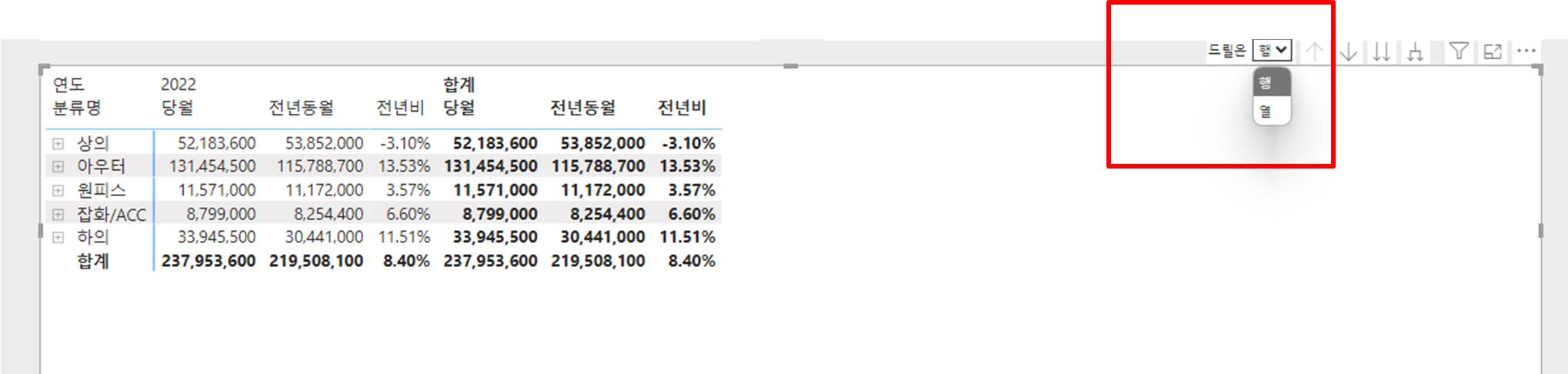
계층 구조에서 한 수준 아래로 모두 확장 버튼을 누른다.
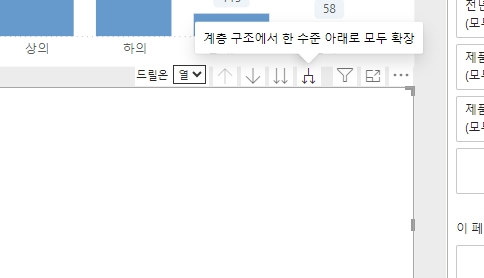
▼
행렬 차트의 데이터가 아래와 같이 바뀌었다.

- 열 머리글 서식: 글꼴 ‘굵게’, 배경색 ‘흰색, 20% 더 어둡게’, 머리글 맞춤 ‘가운데’
시각적 개체 - 열 머리글 - 텍스트에서 지정된 대로 설정
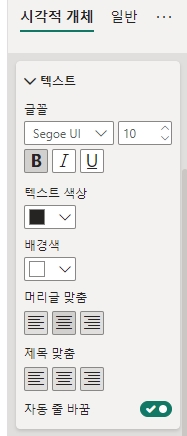
배경색 ‘흰색, 20% 더 어둡게’ 설정
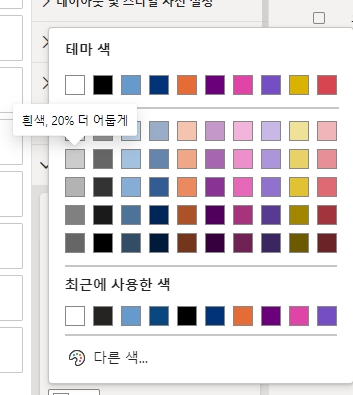
▶ 행 머리글: 계층 구조의 마지막 수준(제품명)까지 확장,
행렬 차트에서 드릴온을 '행'으로 바꾸고,
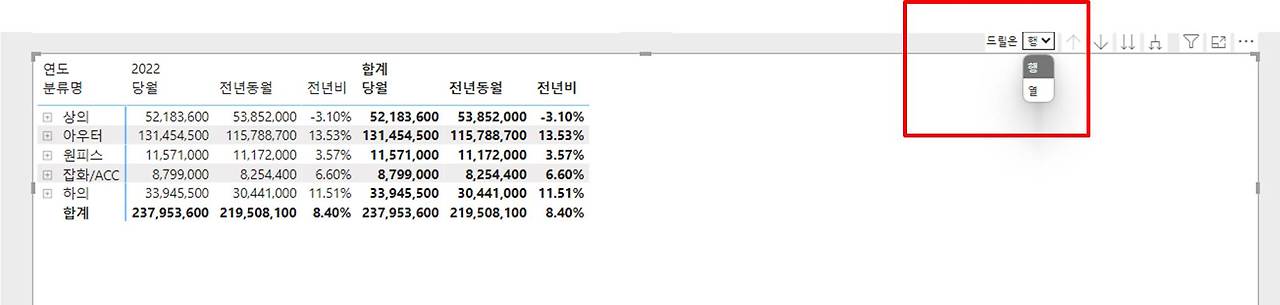
계층 구조에서 한 수준 아래로 모두 확장 버튼을 누른다. (계속 누른다)
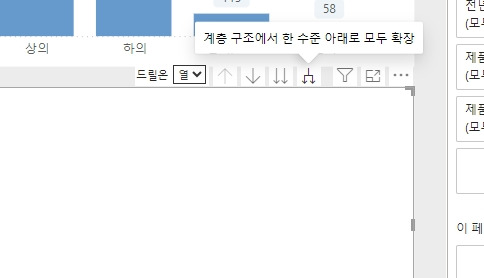
▼
행렬 차트의 데이터가 아래와 같이 바뀌었다.
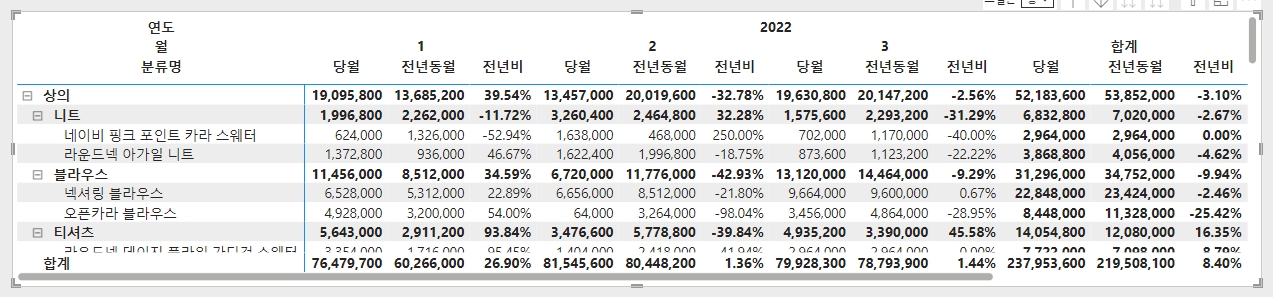
‘계단형 레이아웃’ 해제
시각적 개체 - 레이아웃 및 스타일 사전 설정 - 레이아웃 에서 '테이블 형식' 클릭
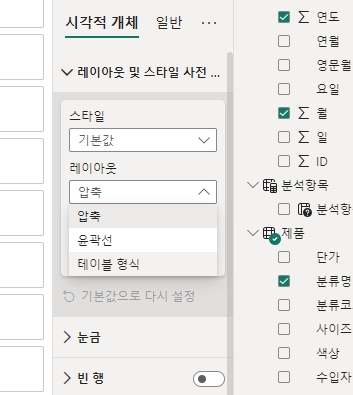
[풀이]
행렬 차트에 조건부 서식을 적용하시오.
▶ 적용 대상 계열: 전년비
조건부 서식 설정은 시각화 - 시각적 개체 서식 지정 - 시각적 개체 - 셀 요소
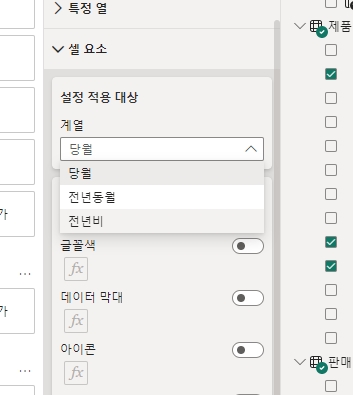
또는, 해당 필드에서 오른쪽 마우스 - 조건부 서식 의 두 가지 방법이 있다.
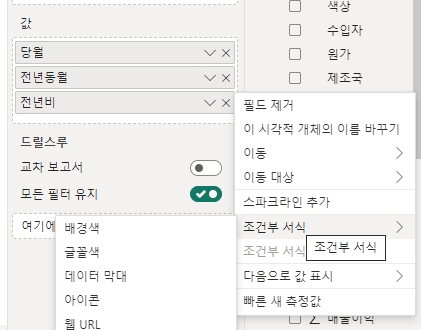
여기서는 후자의 방법을 사용하기로 한다.
- 스타일: 아이콘
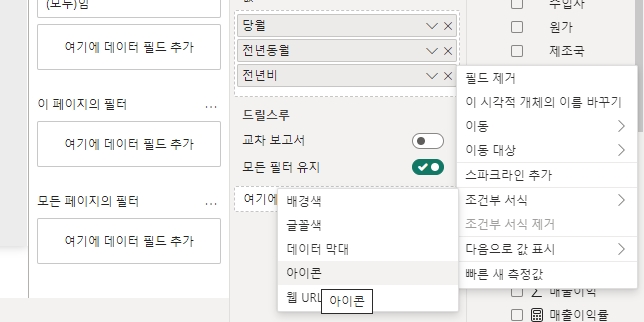
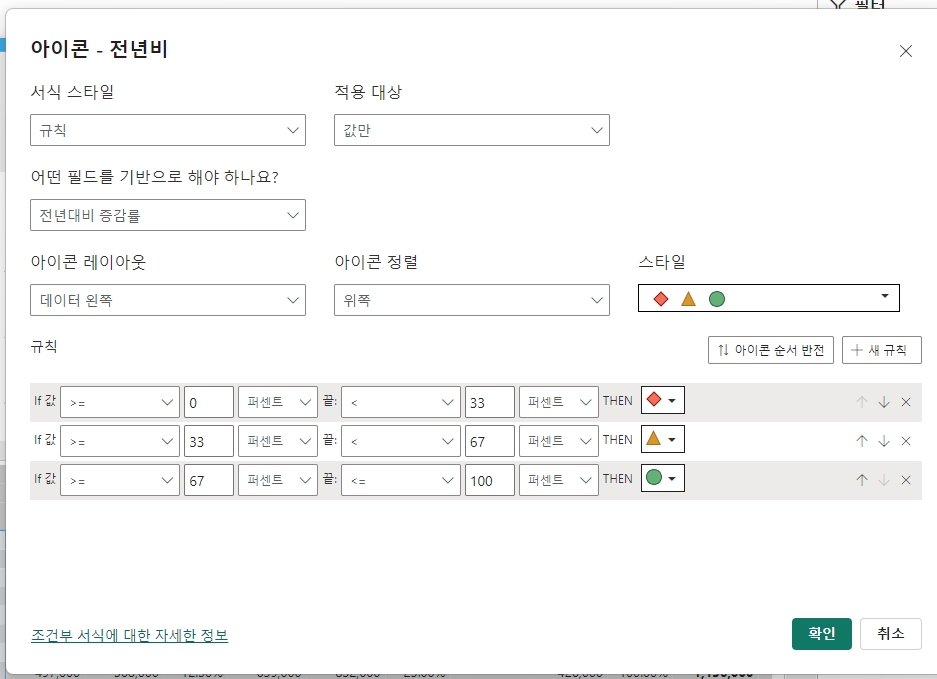
- 적용 대상: ‘값 및 합계’
▶ 서식 스타일: 규칙
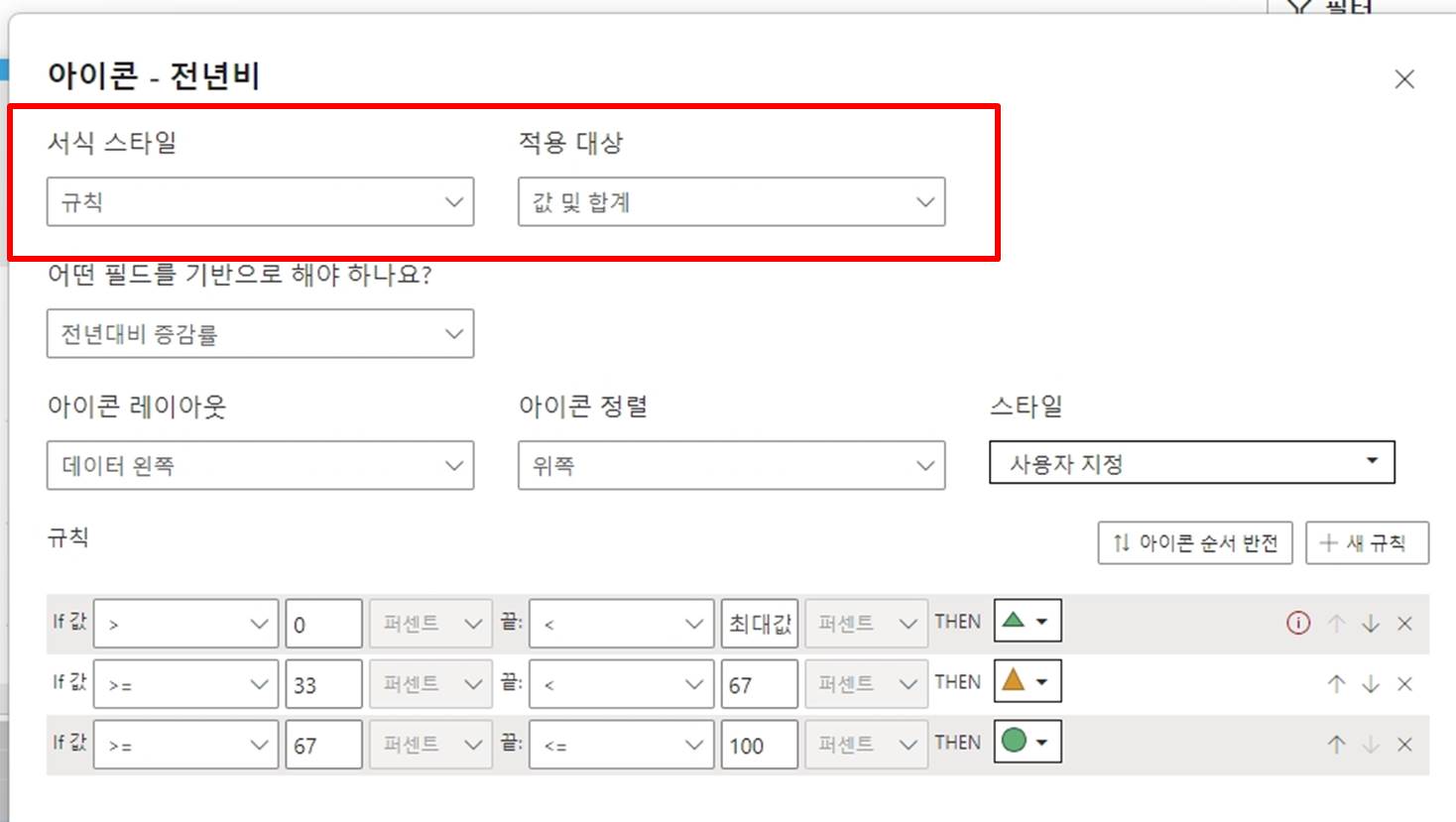
- 0보다 크고 최대값보다 작거나 같은 경우, 녹색 위쪽 삼각형(▲)
- 최소값보다 크거나 같고 0보다 작은 경우, 빨간색 아래쪽 삼각형(▼)
기존 규칙을 모두 삭제하고, 새규칙을 만든다.
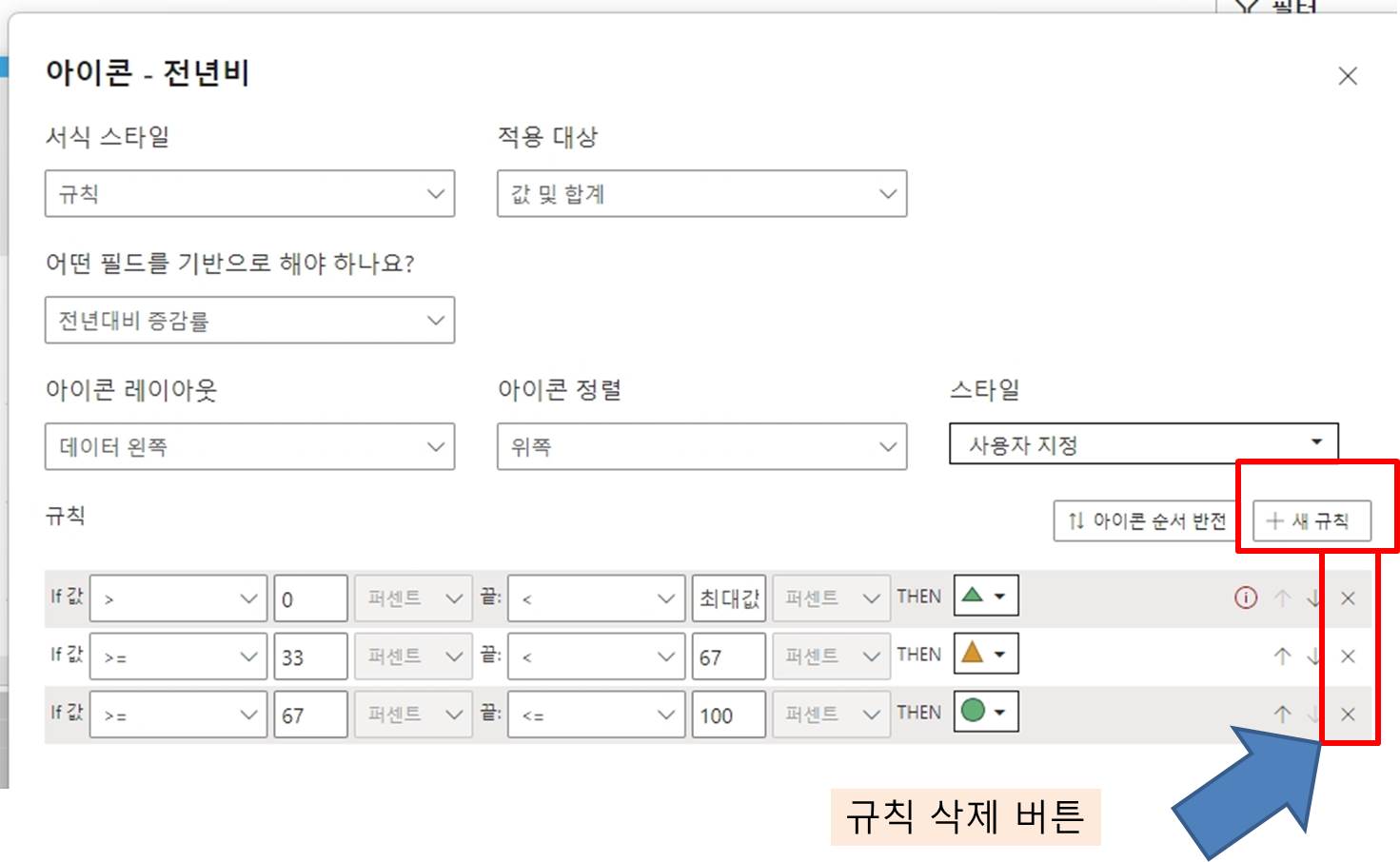
해당 규칙에 맞는 규칙을 입력한 후, 확인 버튼 클릭
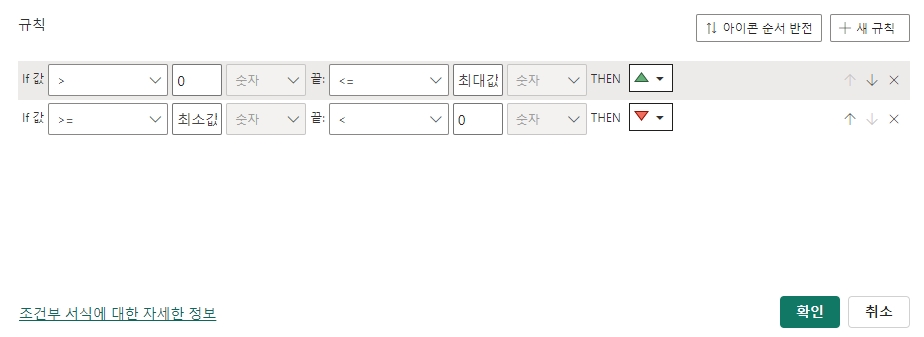
▼
조건부 서식이 적용되어 행렬 차트가 아래와 같이 바뀌었다.
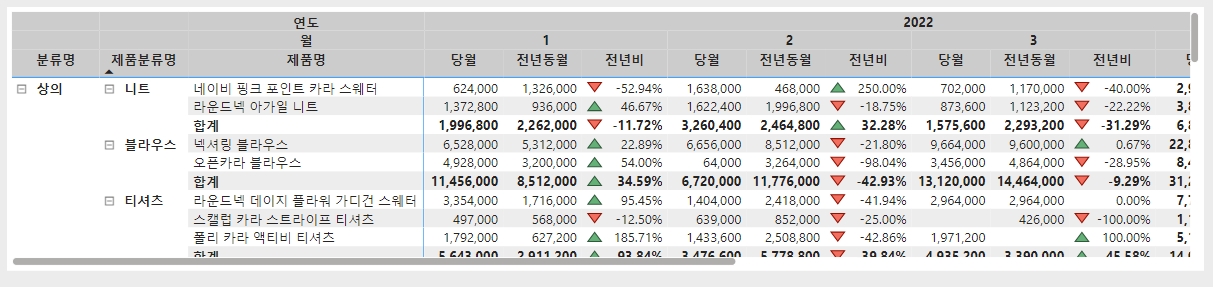
다음 내용
[POWER BI] (경영정보시각화 능력 실기) 복합요소 구현하기(4)
★ 해당 내용은 대한상공회의소 '경영정보시각화능력 실기_ Power BI 모의문제 A형' 을 기초로 작성되었습니다.[해당 시험 내용] [24년 빅데이터 신설 자격증] 경영정보시각화 능력대한상공회의소
puppy-foot-it.tistory.com
'타이탄의 도구 > Power BI' 카테고리의 다른 글
| [POWER BI] (경영정보시각화 능력 실기) 복합요소 구현하기(5) (0) | 2024.09.01 |
|---|---|
| [POWER BI] (경영정보시각화 능력 실기) 복합요소 구현하기(4) (0) | 2024.09.01 |
| [POWER BI] (경영정보시각화 능력 실기) 복합요소 구현하기(2) (0) | 2024.08.31 |
| [POWER BI] (경영정보시각화 능력 실기) 복합요소 구현하기(1) (0) | 2024.08.31 |
| [POWER BI] (경영정보시각화 능력 실기) 꺾은선형 차트 구현하기 (0) | 2024.08.31 |



